电脑wps截图怎么操作
更新时间:2024-01-24 13:58:46作者:jiang
在日常办公、学习中,我们经常需要进行截图操作,而WPS作为一款常用的办公软件,它提供了便捷的截图功能,让我们能够快速捕捉屏幕上的内容。如何使用WPS的截图快捷键进行截图呢?下面我们一起来探讨一下。通过使用WPS的截图功能,我们可以轻松地捕捉电脑屏幕上的任意部分,并将其保存为图片,方便我们在需要的时候进行查看和分享。不仅如此WPS的截图操作还非常简便,只需使用快捷键即可完成,大大提高了我们的工作效率。接下来我们将一步步教您如何操作WPS的截图功能,让您能够轻松应对各种截图需求。
方法如下:
1.双击打开桌面上一个篇wps文字文档,来演示一下截图的操作。
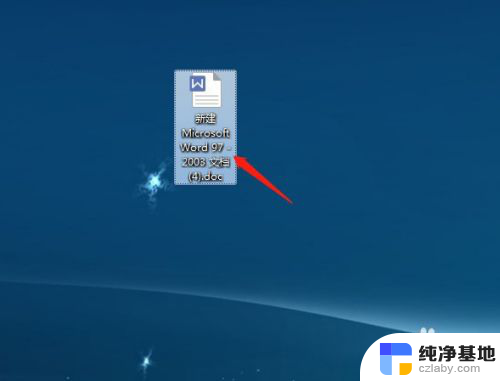
2.打开文档后,如果不习惯用插入菜单下面的截屏命令来截图。可以使用键盘上的快捷键。
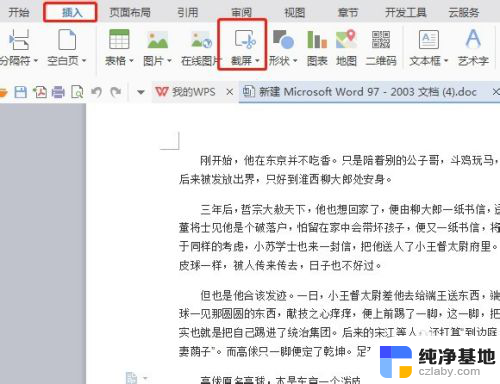
3.同时按下键盘上的Ctrl键、Alt键和X键,就可以实现截图功能。

4.按下快捷键后,鼠标会变成一个彩色的三角符号和一个十字形。按住鼠标左键画斜线就可以截取需要的区域。
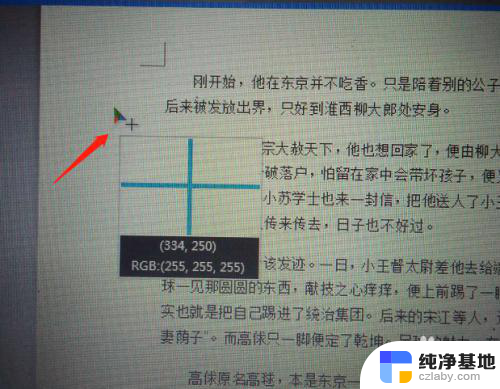
5.截图完成后,单击右下角的对号,完成截图。

6.截图完成后,可以把图片粘贴到需要的位置。
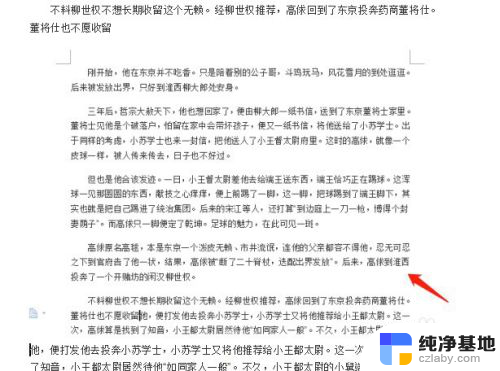
以上就是电脑wps截图的操作说明,如果遇到这种情况,您可以按照以上方法解决,希望这些方法能对您有所帮助。
- 上一篇: 电脑端能上两个微信吗
- 下一篇: 表格默认打开方式设置
电脑wps截图怎么操作相关教程
-
 电脑屏幕长截图怎么操作
电脑屏幕长截图怎么操作2024-04-09
-
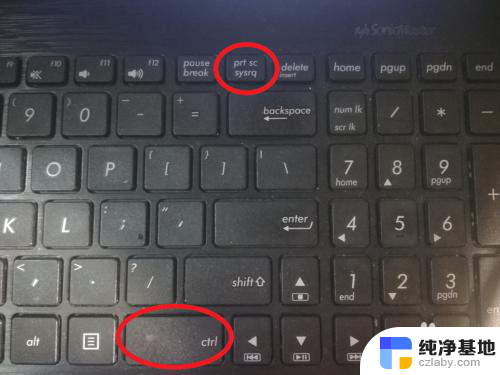 笔记本截图怎么操作方法
笔记本截图怎么操作方法2023-12-24
-
 电脑整页截屏怎么操作
电脑整页截屏怎么操作2023-12-29
-
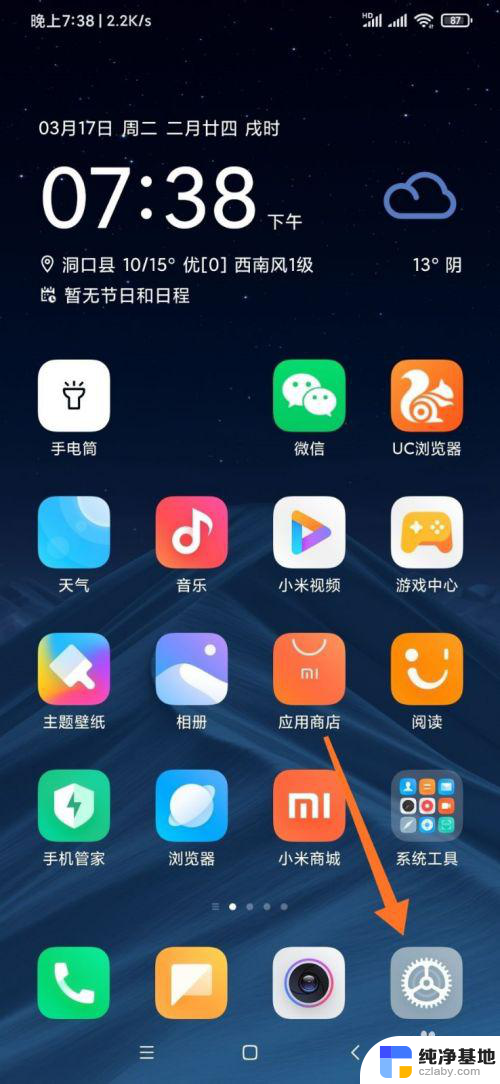 小米截屏怎么操作方法
小米截屏怎么操作方法2024-04-04
电脑教程推荐
- 1 搜狗输入法怎样删除记忆
- 2 excel加密怎么解除忘记密码
- 3 两台电脑建立局域网共享打印机
- 4 怎么改wifi名字和密码
- 5 word页脚首页不用页码
- 6 word中对齐方式有哪五种
- 7 华为电脑如何分区硬盘分区
- 8 电脑无法启动怎么处理
- 9 怎么查看运行中的程序
- 10 蓝牙耳机没有声音怎么搞